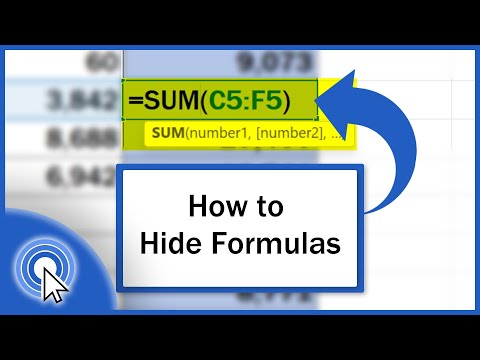Denne wikiHow lærer deg hvordan du forhindrer at samtalelyd bruker iPhone -høyttalertelefonen som standard lydutgang (telefonen bruker i stedet øretelefonen).
Trinn

Trinn 1. Åpne iPhone -innstillingene
For å gjøre dette, trykk på det grå tannhjulikonet på en av startskjermene eller i mappen "Verktøy".

Trinn 2. Trykk på Generelt

Trinn 3. Trykk på Tilgjengelighet

Trinn 4. Bla til den fjerde gruppen med alternativer, og velg Call Audio Routing
Hvis du tidligere har endret standard lydinnstilling for anrop til "Høyttaler", kan du endre den tilbake her.

Trinn 5. Gjennomgå alternativene
Denne menyen har tre valg for lydutgang:
- Automatisk - Standard for øretelefonen for samtaler og høyttalertelefoner for FaceTime.
- Bluetooth -headset - Standardinnstilling for en Bluetooth -mottaker.
- Høyttaler - Standard for høyttalertelefonen. Dette alternativet bør for øyeblikket ha en hake ved siden av.
- Hvis "Speaker" ikke har en hake ved siden av, kan det hende du støter på andre problemer med telefonen. Prøv å endre innstillingen til et annet alternativ (f.eks. "Bluetooth -headset"), start telefonen på nytt og endre den til "Automatisk" for godt.

Trinn 6. Velg Automatisk
Hvis du gjør dette, deaktiveres høyttalertelefonen for samtaler som standard, selv om du kan aktivere høyttalertelefonen manuelt.